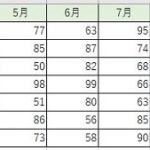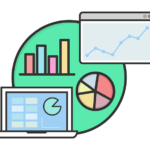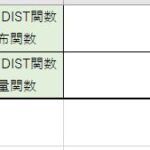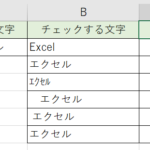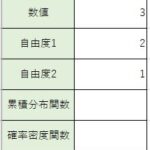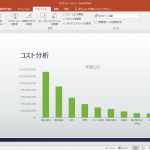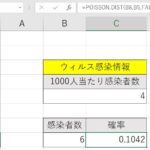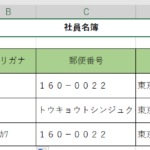Excel(エクセル)でばらばらのセルに入力している文字を結合して一つのセルに表示す時に使う関数が『CONCAT』と『CONCATENATE』関数になりますね。読み方はそれぞれ『CONCAT(コンカット)』と『CONCATENATE(コンカティネート)』になります。
例えば住所録などで、都道府県や市町村、区、番地などをバラバラのセルに書いていたとします。これらの文字を1つに結合して、住所の文字列として1つのセルに表示させたい時に使えます。コピーと貼り付けでも出来ない事は無いですが、セル一つ一つをコピーして行くのは大変ですよね。そこで関数の登場となる訳です。結合したい文字のセルを引数に指定して行けば、出来る訳ですね。
その関数も2種類あるので、今回はそれぞれの動きの違いと活用方法について紹介します。
目次
Excelの『CONCAT』で結合してみよう!
まずは『CONCAT』を活用した文字を1つにする方法からやってみましょう。
この関数は新しいExcelのバージョン出て来た関数になります。2016から関数が使える様になっているので、それよりも前のバージョンのExcelを使っている場合は使用出来ないので気を付けてくださいね。
『CONCAT』の引数と書き方についてチェック!
それでは関数の引数の内容と書き方を覚えて行きましょう!
下記が関数の書き方になります。
関数式:『=CONCAT(テキスト1、テキスト2・・・・)』
引数に入力した文字列や、引数で指定したセルに書いてある文字列を結合してくれます。セルで指定をする場合には、結合したい文字が書いてあるセルを範囲選択する事でOKです。1つ1つ選択して行かなくてもいい所が便利な所ですね。
『CONCAT』で文字列の結合を実際にやってみよう!
住所を分割してセルに記入しています。これらの文字を1つにして住所の文字列にしてみましょう。
結合した結果を表示させるセルに『=CONCAT(A2:C2)』と書き込みましょう。
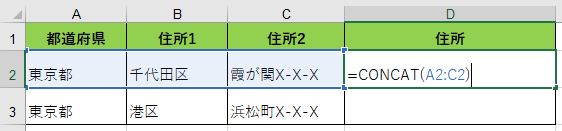
結果を確認してみれば、文字が結合されて表示されているのが分かりますね。
ポイントはセルを範囲選択で選べるという所になりますね。
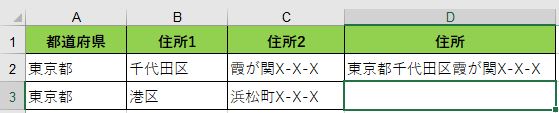
Excelの『CONCATENATE』で結合してみよう!
次は『CONCATENATE』を活用した文字を1つにする方法のやり方でやってみましょう。
この関数は前のExcelのバージョンから使えていた関数になります。『CONCAT』が出て来る前の物なので、2013以前のバージョンからExcelを使っている場合はこっちを活用して行きましょう!
『CONCATENATE』の引数と書き方についてチェック!
それでは関数の引数の内容と書き方を覚えて行きましょう!さっきとの違いに注意してくださいね。
下記が関数の書き方になります。
関数式:『=CONCATENATE(文字列1、文字列2・・・・)』
引数に入力した文字列や、引数で指定したセルに書いてある文字列を結合するというのは『CONCAT』と同じ話になります。注意点としては、文字をセルで指定をする場合には、結合したい文字が書いてあるセルを1つずつ選択していくという所です。範囲選択をしてしまうと結合されないので気を付けてくださいね。
『CONCATENATE』で文字列の結合を実際にやってみよう!
先ほど同様住所を分割してセルに記入しています。これらの文字を1つにして住所の文字列にしてみましょう。
結合した結果を表示させるセルに『=CONCATENATE(A2、B2、C2)』と書き込みましょう。
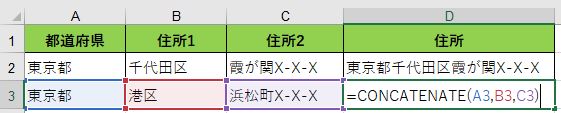
結果を確認してみれば、文字が結合されて表示されているのが分かりますね。
ポイントはセルを1つずつ選んでいるという所です。範囲選択ではエラーにはなりませんが、違う結果になるので注意しておきましょうね!
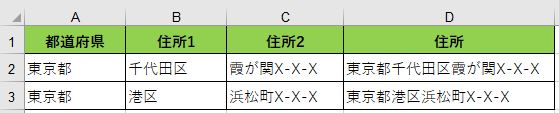
Excelに入力した文字を組み合わせる【CONCAT】【CANCATENATE】の使い方|【まとめ】
Excelでばらばらのセルに入力している文字を1つにまとめる関数として『CONCAT』と『CONCATNATE』の2つについて説明しました。やりたい事はどっちも同じで、Excelのバージョンによる違いになります。関数を使う時には新しい方の使用が推奨されているので、『CONCAT』の方がおススメとなりますね。『CONCATNATE』はいつかなくなる可能性がありますので使う場合には気を付ける必要があります。
新しいExcel関数をしっかりと覚えて行って使い分けて行きましょうね!